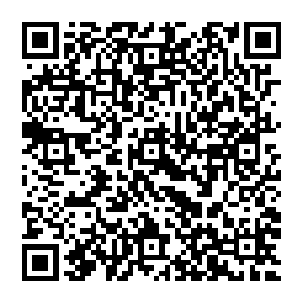【问题描述】
PyCharm是一种Python IDE(Integrated Development Environment,集成开发环境),带有一整套可以帮助用户在使用Python语言开发时提高其效率的工具,如调试、语法高亮、Project管理、代码跳转、智能提示、自动完成、单元测试、版本控制。此外,Python IDE还提供了一些高级功能,用于支持Django框架下的专业Web开发,其版本包括开发版和社区版。接下来,我们将下载并安装PyCharm。
【题前思考】
根据问题描述,填写表1-1-2。
表1-1-2 问题分析

【下载步骤】
(1)在浏览器中输入PyCharm的网址进入PyCharm官网,如图1-1-11所示。

图1-1-11 PyCharm网站首页
(2)单击“What’s New”进入版本选择页面,根据本次所安装计算机的操作系统,选择Community(社区版)下的Windows系统版本,单击下载安装包,如图1-1-12所示。除了Windows系统,平台还提供了Linux、mac OS等系统的PyCharm版本。
注意:Professional(开发版)是收费的,可免费试用30天;Community是完全免费的。

图1-1-12 PyCharm版本信息
【安装方法】
(1)双击下载的PyCharm应用程序进行安装,如图1-1-13所示。

图1-1-13 PyCharm安装包
(2)进入安装向导,单击“Next”按钮进入下一步,如图1-1-14所示。

图1-1-14 PyCharm安装对话框
(3)单击“Browse”按钮选择安装路径,再单击“Next”按钮进入下一步,如图1-1-15所示。

图1-1-15 选择PyCharm安装路径
(4)勾选所有选项,单击“Next”按钮进入下一步,如图1-1-16所示。

图1-1-16 选择PyCharm安装选项
(5)单击“Install”按钮进行安装,如图1-1-17所示。

图1-1-17 选择开始菜单文件夹
(6)安装完成后,单击“Finish”按钮,如图1-1-18所示。

图1-1-18 PyCharm完成安装